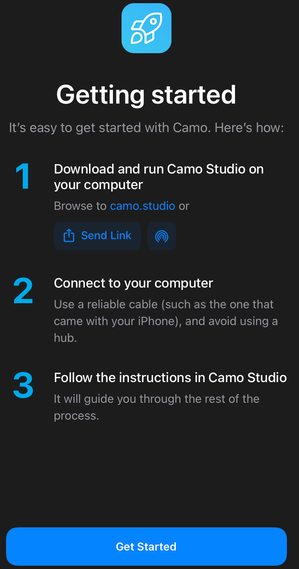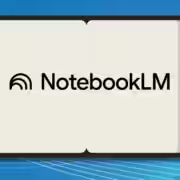Как использовать iPhone в качестве веб-камеры в Windows 11
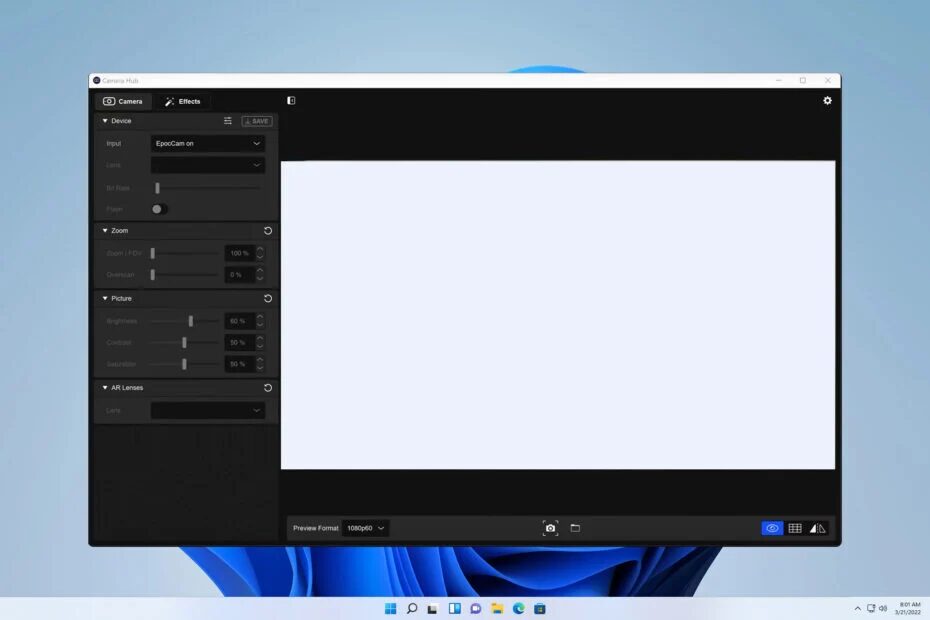
iPhone оснащен камерой, качество которой превосходит качество большинства веб-камер, поэтому многие хотят использовать iPhone в качестве веб-камеры в Windows 11. Этого можно добиться с помощью сторонних программ, и в сегодняшнем руководстве мы расскажем о лучших способах использования телефона в качестве внешней веб-камеры, так что давайте начнем.
Преимущества использования iPhone в качестве веб-камеры
- iPhone обеспечивает лучшее качество изображения, чем USB-вебкамера.
- Благодаря наличию нескольких объективов он позволяет настраивать камеру.
- Вы сэкономите деньги, поскольку не придется покупать новую веб-камеру.
- Возможность беспроводного подключения к ПК.
Как использовать iPhone в качестве веб-камеры в Windows 11?
- Epoccam. Загрузите и установите приложение Epoccam на iOS-устройство и ПК. Если вы хотите использовать телефон через USB-порт, необходимо установить iTunes на ПК.
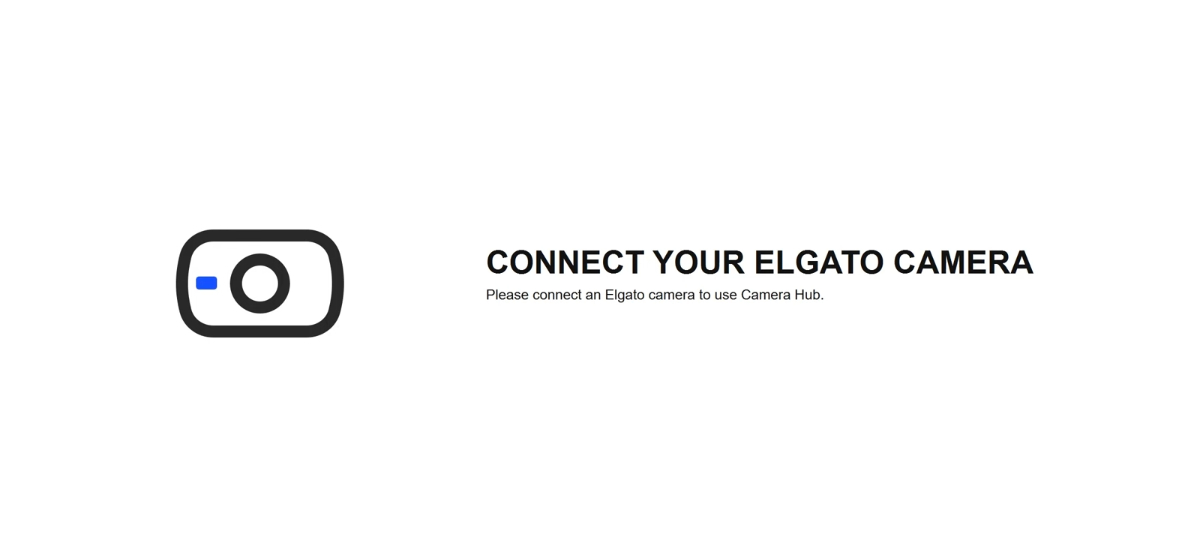
Запустите приложение Epoccam на смартфоне и настройте способ подключения устройства к ПК. При необходимости подключите телефон с помощью USB-кабеля. После этого телефон будет распознан, и вы увидите видеоизображение.
- Camo Studio. Загрузите и установите программу Camo для iPhone и ПК. Запустите приложение и подключите телефон с помощью USB-кабеля. Затем откройте приложение-компаньон Camo и нажмите на кнопку Get Started. Следуйте инструкциям, и телефон будет автоматически распознан.
Для использования беспроводного соединения выполните следующие действия:
- Откройте Camo Studio на ПК и нажмите на кнопку + рядом с меню Device.
- На экране должен появиться QR-код.
- В приложении Camo на мобильном устройстве нажмите кнопку беспроводного подключения и отсканируйте QR-код, появившийся на экране.
- IvCam. Посетите веб-страницу iVCam, загрузите и установите клиент для настольных компьютеров и версию для iOS. Запустите программу iVCam на компьютере и разрешите доступ через брандмауэр.
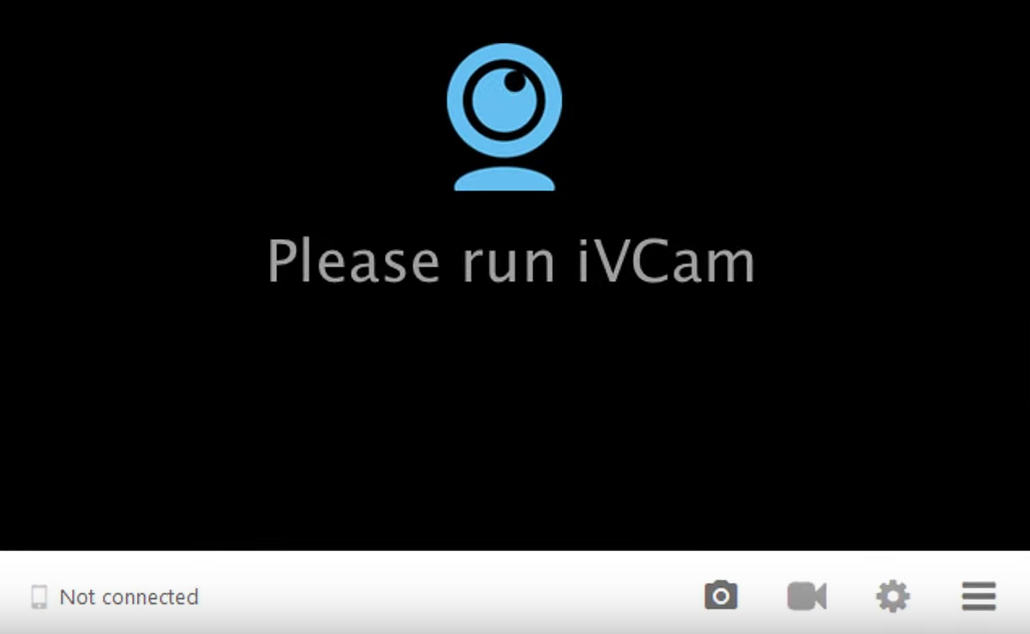
Подключите телефон через USB-кабель. Для работы этого метода необходимо, чтобы на компьютере был установлен iTunes, а также запущены службы Apple Device Driver и Apple Application Support. Затем запустите приложение iVCam для телефона, и оно должно автоматически распознать компьютер.
Советы по получению наилучшего качества видео с веб-камеры iPhone
- Убедитесь, что все задние камеры чистые и без пятен.
- Проверьте наличие подсветки. При необходимости, возможно, придется приобрести дополнительную подсветку.
- Если вы используете беспроводное соединение, убедитесь, что скорость Интернета достаточно высока и соединение стабильно. При необходимости снизьте качество видео, чтобы получить более плавный видеопоток.
- Для достижения максимальной скорости и качества используйте USB-соединение.
- Чтобы iPhone не дрожал, используйте штатив или специальное крепление для телефона.
Теперь вы знаете, как использовать камеру iPhone в качестве веб-камеры для ПК через USB-порт, и, как видите, для этого необходимо использовать специальное приложение как на компьютере, так и на телефоне.